WPS如何设置做到迅速粘贴整理?为了提高粘贴效率的同时为文本的后续处理提供方便,我们通过自定义设置,将WPS默认的粘贴方式调整为“无格式文本”。
详细教程如下:
首先,单击“粘贴”按钮,在弹出的下拉列表里单击“设置默认粘贴”命令
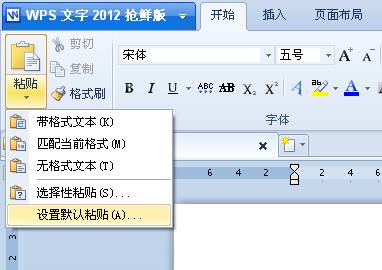 在弹出的“选项”对话框里单击“默认粘贴方式”右侧的文本框,在弹出的下拉列表里单击“无格式文本”选项即可完成设置。
在弹出的“选项”对话框里单击“默认粘贴方式”右侧的文本框,在弹出的下拉列表里单击“无格式文本”选项即可完成设置。
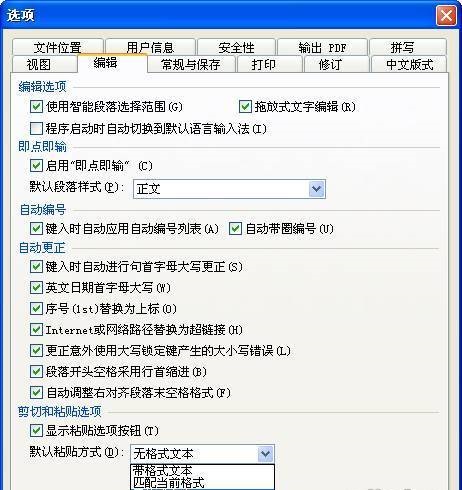 然后,打开网页复制需要的文本
然后,打开网页复制需要的文本
WPS表格怎么制作销售提成表图解
用WPS表格制作业务销售提成表的方法 打开表格,在第一行输入自己表格的名头 一般表头需要在所有表格的总上方,此时需要合并表格如图,点击合并单元格即可实现。 将鼠标放置在大写字母的标志上,可看见向下的黑色箭头,点击鼠标选中可进行列的调节,当想将一个列挪离原来的位置,可以鼠标选
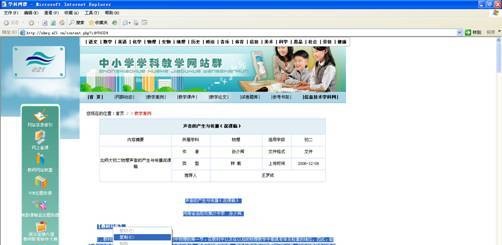 在WPS文字里单击“粘贴”按钮后,往往会发现文本里存在大量的空行
在WPS文字里单击“粘贴”按钮后,往往会发现文本里存在大量的空行
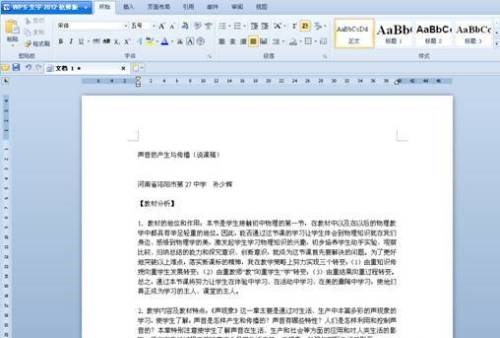 最后,逐行删除实在费时费力,其实您只需用鼠标单击“段落”功能区里的“文字工具”按钮,在弹出的下拉列表里单击“智能格式整理”命令
最后,逐行删除实在费时费力,其实您只需用鼠标单击“段落”功能区里的“文字工具”按钮,在弹出的下拉列表里单击“智能格式整理”命令
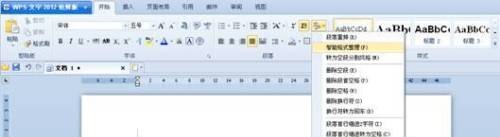 即可瞬间解决网文整理的难题,整理后的效果如图。
即可瞬间解决网文整理的难题,整理后的效果如图。
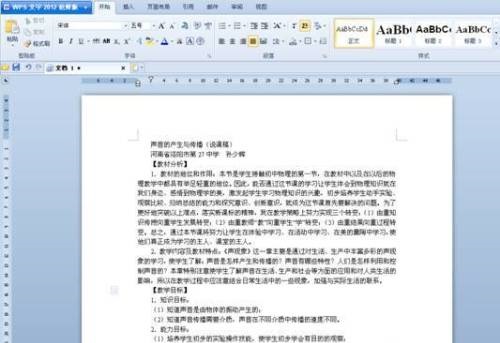 先设置好文本格式,进行编辑时。
先设置好文本格式,进行编辑时。
大家掌握这个技巧后就能为自己节省不少时间噢~
WPS邮件合并功能怎么用
这里小编以发送员工工资单的邮件为例给大家介绍文字邮件合并的用处: 1.简介 从名字上看邮件合并,好像发邮件才用得着,其实不然,它的主要作用在于文件合并。就是先建立一个包含所有文件共有内容的主文档和一个包含变化信息的数据库,然后使用这个功能在主文档中插入变化的信息,形成一个合并的新文件。合成后的文件你可以保存到新文档






